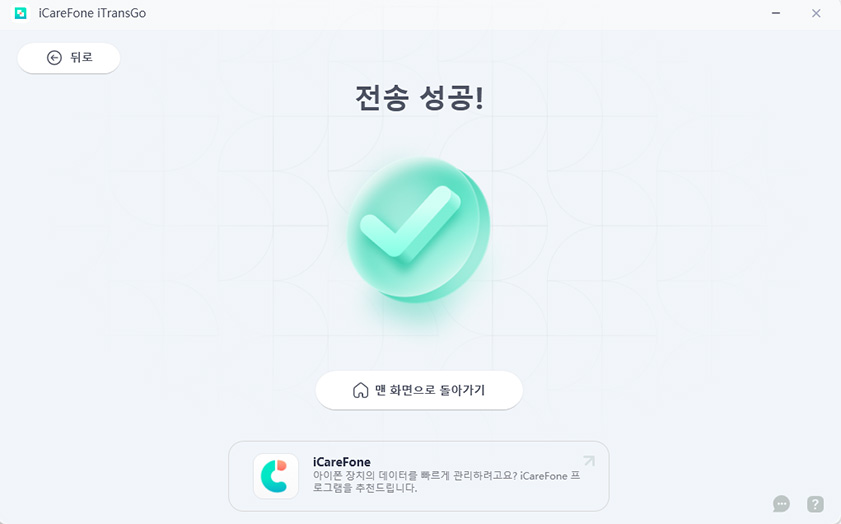갤럭시탭에서 아이패드로 사진, 동영상 옮기기
아이패드와 갤럭시탭은 각자의 운영체제가 다른 기계입니다. 아이패드는 IOS 기반, 갤럭시탭은 안드로이드 기반이지만 사진이나 동영상 같은 파일은 두 기기 사이에 전송이 가능합니다. 갤럭시탭을 이용하고 있다가 아이패드로 이동한 경우 갤럭시탭 아이패드 옮기기 과정이 필요한데 오늘은 어떻게 사진 및 동영상과 같은 내부 데이터를 쉽고 완벽하게 옮기는지 그 방법에 대해서 알아보도록 하겠습니다.
파트 1 : 갤럭시탭 아이패드 비교하기
갤럭시탭은 갤럭시 탭의 장점이 있고 아이패드는 아이패드만의 장점이 있습니다. 갤럭시 탭은 안드로이드 기반으로 다양한 호환성을 제공하며 일반적으로 가격이 더 저렴하다는 장점이 있습니다. 반면 아이패드는 애플의 최신 칩셋과 운영체제를 사용하기 때문에 고해상도의 그래픽 처리, 멀티태스킹, 애플 펜슬과의 원활한 통합이 가능하기 때문에 영상을 편집하거나 미술 및 디자인과 관련된 작업을 하기 좋습니다.
특히 아이패드는 갤럭시 탭에 비해 직관적이며 편리한 인터페이스를 제공하기 때문에 갤럭시탭 보다는 애플 특유의 인터페이스를 선호하시는 분들은 편하게 사용할 수 있습니다. 그리고 아이패드는 애플 생태계를 고려했을 때 다른 기기와 정보를 주고받고 공유하기가 편리하기 때문에 호환성이 뛰어나다는 장점이 있습니다.
파트 2 : 갤럭시탭 아이패드로 사진 및 동영상 옮길 수 있나요?
갤럭시 탭에서 아이패드로 사진 및 동영상 데이터를 이동하는 것은 가능합니다. 물론 갤럭시와 아이패드 기기 사이에 데이터를 바로 이동 시키는 자체적인 방법은 없기 때문에 우회하는 여러가지 방법이 있으며 대표적으로 클라우드 서비스인 구글 포토, 드랍 박스, 원드라이브, 마이 박스와 같은 클라우드 스토리지 서비스를 이용하는 방법이 있습니다.
또한 USB 케이블이나 컴퓨터를 이용하여 필요한 사진 및 동영상을 복사하여 갤럭시탭 아이패드 전송하는 방법도 있으며 삼성 스마트 스위치를 이용하는 방법도 있으니 파트3에서 갤럭시탭 아이패드 옮기기 방법에 대해서 더욱 자세히 알아 보도록 하겠습니다.
파트 3 : 갤럭시탭 아이패드 데이터 옮기기 방법
파트 3에서는 갤럭시탭 아이패드 이동 방법 중 아이 클라우드를 통한 데이터 이동방법과 삼성 스마트 스위치(Samsung Smart Switch)앱을 이용한 데이터 이동 방법을 알아보겠습니다.
방법 1 : 아이클라우드를 통한 데이터 이동
- 웹 브라우저를 이용하여 아이클라우드 로그인하기
- 갤럭시탭 아이패드 사진 이동 및 동영상 파일 선택하여 업로드 하기
- 아이패드와 아이클라우드 연동하고 데이터 다운로드 받기
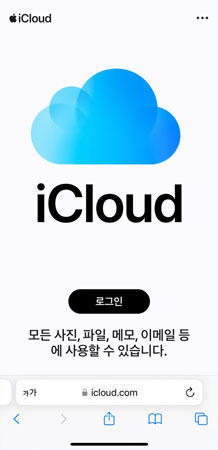
방법 2 : Samsung Smart Switch 앱을 통한 데이터 이동
삼성 스마트 스위치 앱을 이용한 데이터 이동 방법은 갤럭시에서 갤럭시로, 갤럭시탭 아이패드 이동시에도 유용한 방법입니다. Samsung Smart Switch앱은 갤럭시탭과 아이패드 기기 모두 설치 필요하며 갤럭시탭은 플레이 스토어, 아이패드는 앱스토어에서 각각 다운로드 가능합니다. 다만 완벽하게 설정이나 데이터 유실 없이 이동되지 않을 수도 있기 때문에 완벽하게 데이터 이동이 필요할 경우 방법 3을 참고 하세요.
- 갤럭시탭에서 스마트 스위치 앱 실행하기
- 갤럭시탭 아이패드 전송을 위해 USB 케이블 또는 무선 연결을 통해 연결 합니다.
- 스마트 스위치 앱 실행 후 갤럭시 탭에서 아이패드로 옮길 데이터 선택하기
- 갤럭시탭 아이패드 전송 시작하면 선택된 데이터가 이동 됩니다.
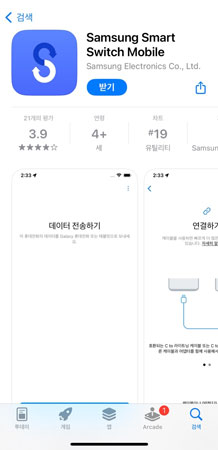
방법 3 : 데이터 프로그램을 이용한 데이터 한번에 옮기기
스마트 스위치앱은 안드로이드 체제를 위한 프로그램이며, 아이클라우드는 IOS 체제를 위한 프로그램이다 보니 서로 데이터를 완벽하게 주고 받기는 적합하지 않을 수도 있습니다. 특히 운영 체제의 차이로 인해 일부 데이터 유실이나 설정 변경이 발생할 수도 있기 때문에 데이터를 완벽하게 보호하고 문제 없이 빠르게 데이터를 한번에 옮길 수 있는 효율적인 프로그램인 Tenorshare iTransGo(테너쉐어 아이트랜스고)를 추천 드립니다.
아이케어폰 아이트랜스고는 백업, 복원, 파일 전송 등 다양한 기능을 제공하기 때문에 갤럭시탭 아이패드 동영상 이동이나, 일반 데이터 옮기기가 필요할 때 이용하기 좋은 프로그램입니다.
Tenorshare iTransGo 프로그램 설치 후 실행합니다. 맨 화면에서 안드로이드에서 아이폰으로 데이터 전송 ‘시작’을 클릭합니다.

USB 케이블을 통해 안드로이드 핸드폰과 아이폰을 PC에 연결합니다. 두 기기에 허용 문의를 동의합니다.

전송할 데이터 유형 선택 후 휴대폰 데이터 스캔하기 위해 필요하는 권한을 켜주고 전송 시작합니다.

전송 데이터 양에 따라 소요 시간이 달라지며 일정 시간이 지나면 전송 완료합니다.

결론
갤럭시탭 아이패드 옮기기 방법에는 여러가지가 있습니다. 클라우드 스토리지 서비스인 구글 포토 및 드랍 박스 등 클라우드 서비스를 이용하여 데이터를 업로드 하고 다운로드 하는 방식이 있으며 아이패드의 아이클라우드를 이용하여 데이터를 이동하는 방법 그리고 갤럭시탭의 삼성 스마트스위치를 이용하여 전송하는 방법이 있습니다.
클라우드 및 아이클라우드, 삼성 스마트스위치의 경우 데이터 유실이나 설정이 변경되는 등 문제가 발생할 확률도 있기 때문에 안전하고 빠르게 데이터 유실 없이 데이터 이동 가능한 Tenorshare iTransGo(테너쉐어 아이트랜스고)를 이용해 간단하게 필요한 데이터를 옮겨보세요.